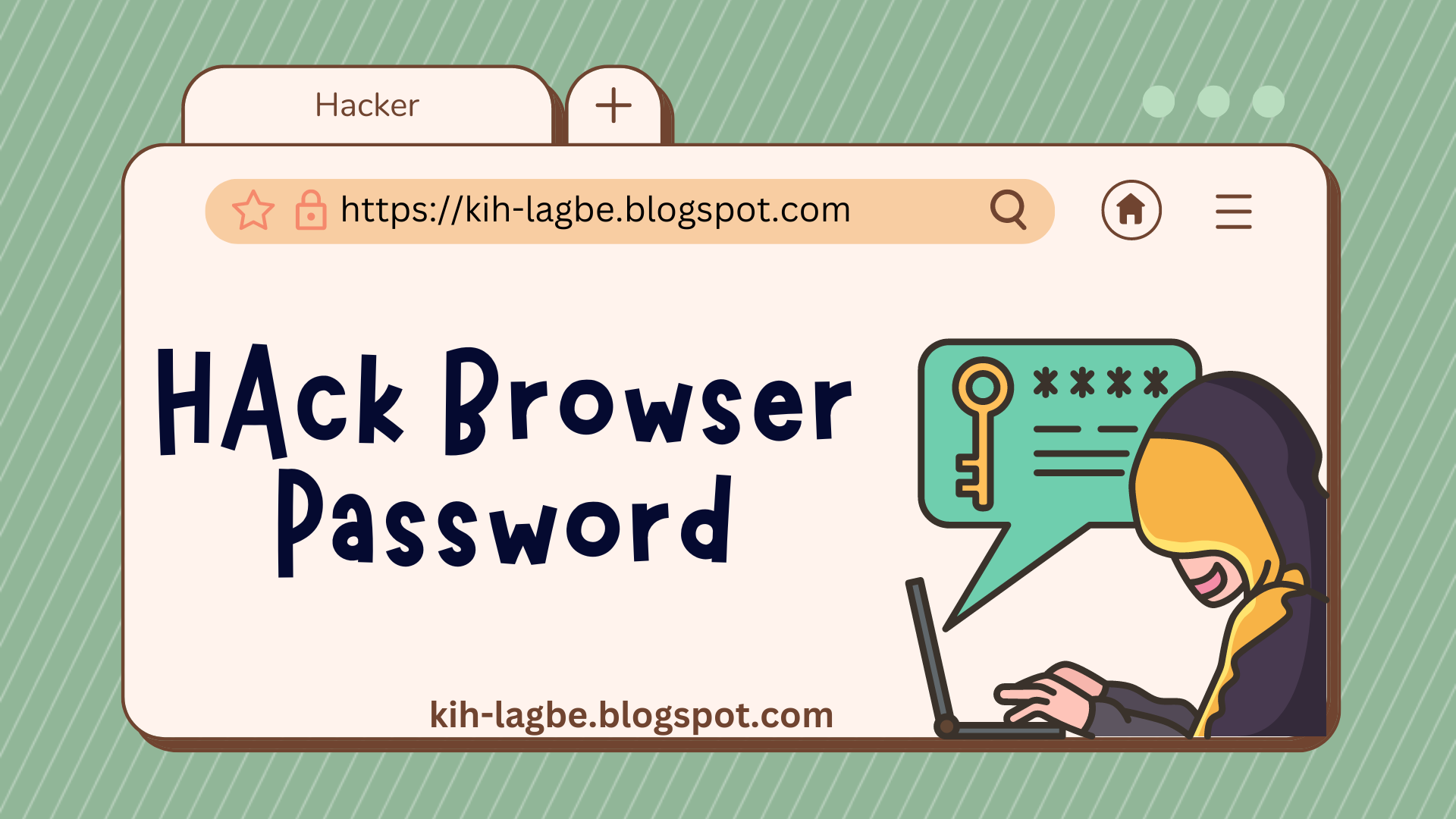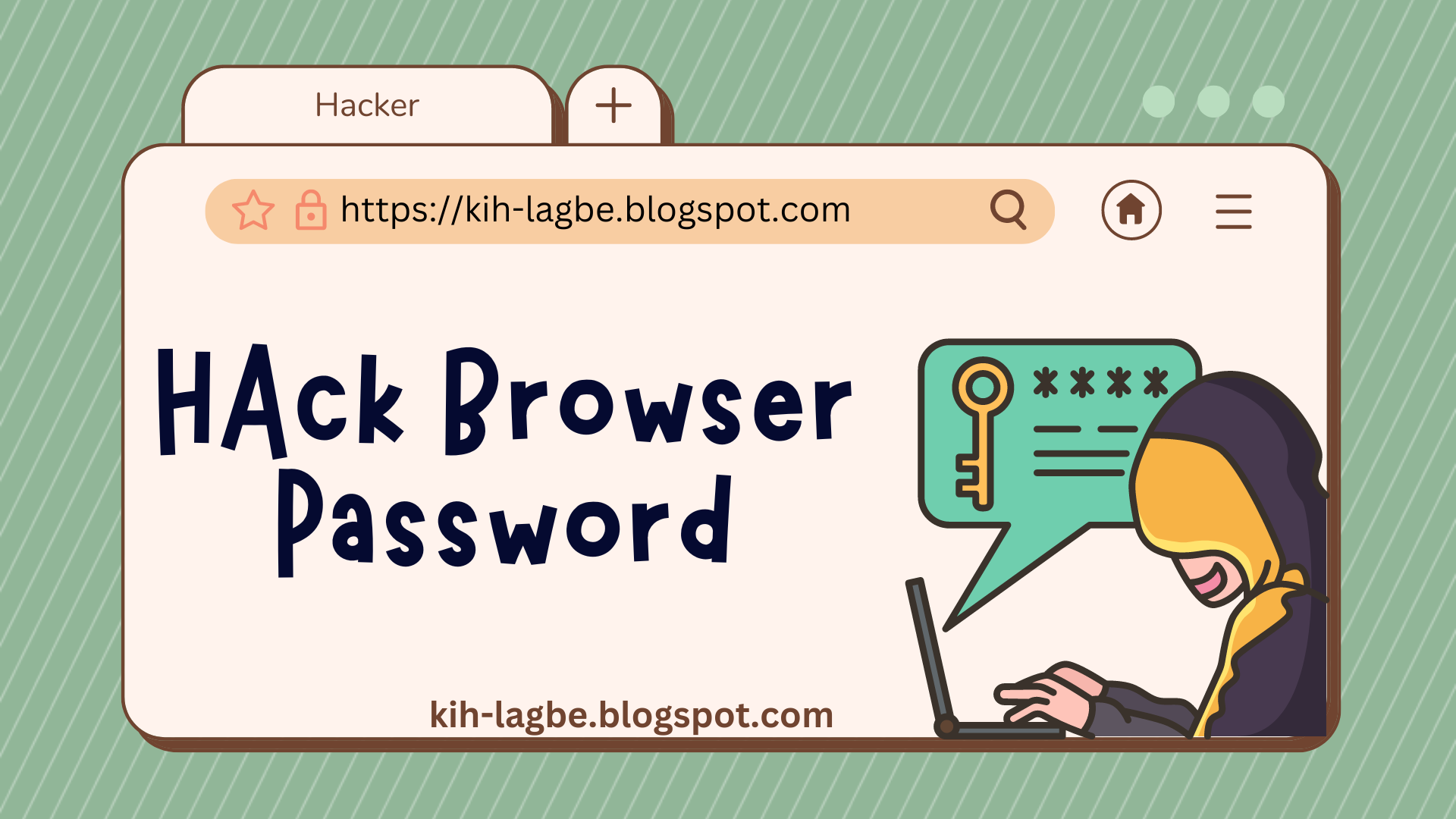আসসালামু আলাইকুম! আজকের এই পোস্ট-এ আপনাকে স্বাগতম। আশা করছি পুরো পোস্ট-টি মনোযোগ এবং ধৈর্য সহকারে পড়বেন। তো কেমন আছেন সবাই? আশা করছি আল্লাহর অশেষ রহমতে সবাই অনেক ভালোই আছেন। আপনারা অনেক হলিউড বা অন্যান্য হ্যাকিং রিলেটেড মুভি বা ওয়েব সিরিজে দেখবেন একজন হ্যাকার একটি USB – ড্রাইভ এর মাধ্যমে অন্যের পিসি’তে অ্যাক্সেস নেয় অথবা পিসি থেকে পার্সোনাল ডাটা কপি করে নেয়। এটার জন্য তাকে কিছুই করতে হয় না। শুধু USB – ড্রাইভ’টি ইউএসবি পোর্ট এ কানেক্ট করলেই কেল্লাফতে। এটা কিভাবে ঘটে? ইউএসবি ড্রাইভে কি এমন থাকে যেটা কানেক্ট হওয়ার সাথে সাথে অটোমেটিক কাজ করা শুরু করে দেয়? আসলে হ্যাকার প্রথমে একটি ম্যালিসিয়াস প্রোগ্রাম বানায় যেটা কোনো কম্পিউটার থেকে ওপেন করলেই সেটা ইনফেক্টেড হয়ে যাবে। তারপর সে আরও কিছু প্রোগ্রাম বানায় যার দ্বারা ঐ ম্যালিসিয়াস প্রোগ্রামটি অটো রান হবে। মানে ম্যানুয়ালি ক্লিক করতে হবে না। তারপর হ্যাকার সেটা ইউএসবি ড্রাইভে কপি করে নেয় এবং সেই ইউএসবি ড্রাইভ’টি কানেক্ট করার সাথে সাথে ভেতরে থাকা প্রোগ্রাম’টি যেন এক্সিকিউট হয় সেভাবে সেটাকে প্রস্তুত করে। আজকে আমি আপনাদের তেমন একটি ইউএসবি ড্রাইভ বানিয়ে দেখাবো যেটা আপনারা আপনাদের বন্ধুর পিসি’তে কানেক্ট করলেই আপনার বন্ধুর ডেস্কটপ ব্রাউজারে সেভ থাকা সকল ওয়েবসাইটের পাসওয়ার্ড দেখতে পারবেন। এটি মাত্র কয়েক সেকেন্ড সময় নিবে ব্রাউজার থেকে পাসওয়ার্ড বের করতে। সব প্রসেস অটোমেটিক ই হবে, আপনাকে শুধু ইউএসবি পোর্টে ইউএসবি ড্রাইভ’টি কানেক্ট করতে হবে। এই পুরো প্রসেস কিভাবে সম্পন্ন হয় তারই বিস্তারিত থাকছে আমার এই আর্টিকেলে। তাই মনোযোগ দিয়ে পড়তে থাকুন। প্রথমেই টুল সম্পর্কে বিস্তারিত আলোচনা করা যাক। এই টুল ই ব্রাউজার থেকে সেভড পাসওয়ার্ডগুলো বের করবে। টুল’টির নাম হচ্ছে – WebBrowserPassView. এটি হচ্ছে একটি পাসওয়ার্ড রিকভারি টুল। এই টুল ব্যবহার করে ব্রাউজারে সেভ থাকা অ্যাকাউন্টগুলোর পাসওয়ার্ড দেখা যায়। আপনি যদি Google Chrome অথবা অন্য কোনো ব্রাউজার ব্যবহার করে সেখানে আপনার বিভিন্ন সোশ্যাল অ্যাকাউন্ট এর পাসওয়ার্ড সেভ করে রাখেন তাহলে এই WebBrowserPassView – টুল আপনার সেই পাসওয়ার্ড খুব সহজেই সেটাকে ব্রাউজার থেকে ডেক্রিপ্ট করতে পারে। টুলটি ডেভেলপ করেছেন Nir Sofer. এটি C++ ল্যাংগুয়েজ ব্যবহার করে তৈরি করা হয়েছে। তার অফিশিয়াল ওয়েবসাইটটি হচ্ছে – nirsoft.net ওয়েবসাইটি বিভিন্ন ধরনের পাসওয়ার্ড রিকভারি টুলসহ আরও অনেক টুলস প্রোভাইড করে থাকে যেগুলো তার নিজের ডেভেলপ করা এবং প্রায় সবগুলোই C++ ল্যাংগুয়েজ দিয়ে ডেভেলপ করা। WebBrowserPassView v2.11 – জনপ্রিয় প্রায় সব ব্রাউজার থেকেই পাসওয়ার্ড বের করতে সক্ষম। এটি Internet Explorer ভার্সন 4.0 থেকে 11.0, Mozilla Firefox – এর সব ভার্সন, Google Chrome, Safari এবং Opera থেকে পাসওয়ার্ড বের করতে সক্ষম। আর এগুলোই বেশিরভাগ মানুষ ব্যবহার করে থাকেন। এই টুলটি Windows 2000 থেকে Windows 10 এর 34/64bit সিস্টেমে আরামছে চলতে পারে। লিনাক্সে চলবে কিনা সেটা আমি বলতে পারছি না। কারণ তাদের অফিশিয়াল ওয়েবসাইটে এ বিষয়ে কিছু পেলাম না। আর টুলটি ব্যবহার করতে ইনস্টল এ এর কোনো ঝামেলা পোহাতে হবে না। শুধু .exe প্রোগ্রামটি রান করলেই টুল তার কাজ করে দিবে। প্রথমেই টুলটি নিচের দেওয়া লিংক থেকে ডাউনলোড করে নিন। WebBrowserPassView – কি?
WebBrowserPassView – এর ডেভেলপার কে?
WebBrowserPassView – কোন কোন ব্রাউজার থেকে পাসওয়ার্ড বের করতে সক্ষম?
WebBrowserPassView – টুল ব্যবহার করতে রিকোয়্যারমেন্টস/ইন্সটলেশন পদ্ধতি?
WebBrowserPassView – টুল দিয়ে কিভাবে অন্যের কম্পিউটার ব্রাউজারে সেভ থাকা পাসওয়ার্ড বের করবো?
WebBrowserPassView – Download
Zip Password: wbpv28821@
এবারে টুলটি আপনার ডেস্কটপে/যেকোনো একটি ফোল্ডারে কাট/কপি করে নিয়ে আসুন। তারপর যেকোনো নামে আপনার ডেস্কটপে/ফোল্ডারে একটা .txt ফাইল তৈরি করুন। তারপর ফাইলটি ওপেন করুন এবং নিচের কোড/টেক্সটগুলো লিখে Ctrl+S চেপে ফাইলটি সেভ করুন।
Code:
start WebBrowserPassView.exe /stext pass.txt
তারপর এইমাত্র সেভ করা .txt ফাইলটি রিনেম করুন। .txt কেটে তার পরিবর্তে .bat লিখে ফাইলটি রিনেম করুন।
নিচের স্ক্রিনশট লক্ষ্য করুনঃ-
আপনার কম্পিউটারে USB drive/Sd card লাগিয়ে নিন। এখন .bat ফাইল যেটা এই মাত্র রিনেম করলেন এবং ডাউনলোড করা WebBrowserPassView টুল এই দুইটা কপি করে আপনার ইউএসবি ড্রাইভে নিন।
নিচের স্ক্রিনশট লক্ষ্য করুনঃ-
এখন নিচে দেওয়া লিংক থেকে অ্যাপ’টি ডাউনলোড করে ইনস্টল করুন। অ্যাপ ইনস্টলেশন খুবই ইজি। আশা করছি সবাই পারবেন।
USB Auto Run Creator – Download Link
অ্যাপ ইনস্টল হয়ে গেলে ওপেন করুন। নিচের মতো ইন্টারফেস দেখতে পাবেন। তারপর ‘Select‘ – এ ক্লিক করুন।
স্ক্রিনশট লক্ষ্য করুনঃ-
এখন আপনার USB drive/Sd card – এ প্রবেশ করুন। তারপর নিচে থেকে ‘All Files‘ – সিলেক্ট করে নিন। এখন আপনাদের কপি করা সেই .bat ফাইলটি দেখতে পাবেন। ফাইলটি’র ওপরে ক্লিক করে ‘Open‘ – এ ক্লিক করুন।
নিচের স্ক্রিনশট লক্ষ্য করুনঃ-
তারপর নিচে দ্বিতীয় অপশনে আমাদের USB drive – টি সিলেক্ট করতে হবে। এর জন্য ‘Browse‘ – এ ক্লিক করুন।
নিচের স্ক্রিনশট লক্ষ্য করুনঃ-
তারপর ডানপাশে থেকে ‘USB drive‘ – এ ক্লিক করে ‘OK‘ বাটনে ক্লিক করে দিন।
নিচের স্ক্রিনশট লক্ষ্য করুনঃ-
সবকিছু ঠিকঠাক ভাবে হয়ে গেলে নিচে আপনারা ‘Create‘ – বাটন দেখতে পারবেন। এবারে Create – এ ক্লিক করুন।
Create – এ ক্লিক করার পর এটি একটু সময় নিবে এবং প্রয়োজনীয় ফাইলগুলো আপনার USB drive/Sd card – এ তৈরী হয়ে যাবে।
নিচের স্ক্রিনশট লক্ষ্য করুনঃ-
এখন আপনার USB drive – পাসওয়ার্ড বের করার জন্য পুরোপুরি তৈরী। আসলেই তৈরী কিনা সেটা পরীক্ষা করার জন্য আপনার USB drive – টি পিসি থেকে খুলে আবার লাগিয়ে দেখুন। পিসি’তে ইউএসবি লাগানোর সাথে সাথেই প্রোগ্রাম অটো রান হয়ে যাবে এবং আপনার ব্রাউজারে থাকা সেভ পাসওয়ার্ডগুলো আপনার সামনে নিচের মতো করে প্রদর্শিত হবে।
নিচের স্ক্রিনশট লক্ষ্য করুনঃ-
এখন আপনারা চাইলে এই পাসওয়ার্ড এর পুরো লিস্টকে Ctrl+A – চেপে সিলেক্ট করে পুনরায় Ctrl+S – চেপে আপনার ইউএসবি ড্রাইভে সেভ করে নিতে পারেন।
আপনারা যারা ঝামেলা পছন্দ করেন বা যারা একটু অলস টাইপের তারা চাইলে এতকিছু না করে শুধু WebBrowserPassView – টুলটি ভিক্টিমের পিসি থেকে ওপেন করবেন। যদি ভিক্টিমের ব্রাউজারে পাসওয়ার্ড সেভ করা থাকে তাহলে টুলটি আপনাকে সমস্ত অ্যাকাউন্টের পাসওয়ার্ড দেখিয়ে দেবে। এক্ষেত্রে পার্থক্য হচ্ছে আপনাকে ম্যানুয়ালি ক্লিক করতে হবে।
বিঃদ্রঃ আর্টিকেল’টি সম্পূর্ণ শেখানোর উদ্দেশ্য নিয়ে লেখা। এর দ্বারা কারো ক্ষতি সাধিত হলে এর দ্বায়ভার আমি অথবা ট্রিকবিডি কতৃপক্ষ নেবে না।
পরিশেষে আরও কিছু কথা বলতে চাই যেমন এই টুল’টিকে আপনার কম্পিউটার ভাইরাস হিসাবে ডিটেক্ট করতে পারে। অ্যান্টিভাইরাস সফটওয়্যারগুলো এখন সেই লেভেলে চলে গেছে। ভালো অ্যাপগুলোকেও ম্যালিসিয়াস ভেবে ব্লক করে দেয়।
তবে এটি ম্যালিসিয়াস কোনো টুল নয়। আপনারা এটি ব্যবহার করতে পারেন যদি চান।
টুলটি মহৎ/ভালো উদ্দেশ্য নিয়ে তৈরী হলেও অনেকেই এটার খারাপ ব্যবহার করেন। এটা সম্পূর্ণ নির্ভর করে ব্যক্তির মানসিকতার উপর।
আজকে এ পর্যন্তই। আশা করছি আপনারা নতুন কিছু হয়তো শিখতে পেরেছেন। দয়া করে ভুল-ভ্রান্তি ক্ষমাসুন্দর দৃষ্টিতে দেখবেন। ভুলগুলো সুন্দর করে দেখিয়ে দিবেন। আমি ভুল থেকে শিক্ষা নিয়েই সামনে আগাতে চাই। আর লেখাটি ভালো লাগলে অবশ্যই একটি লাইক করে দিবেন আর যদি খারাপ লাগে তবুও একটি লাইক করে দিবেন। ?
কোনো সমস্যা হলে কমেন্ট বক্সে জানাবেন।
সবাই ভালো থাকবেন।
ধন্যবাদ।